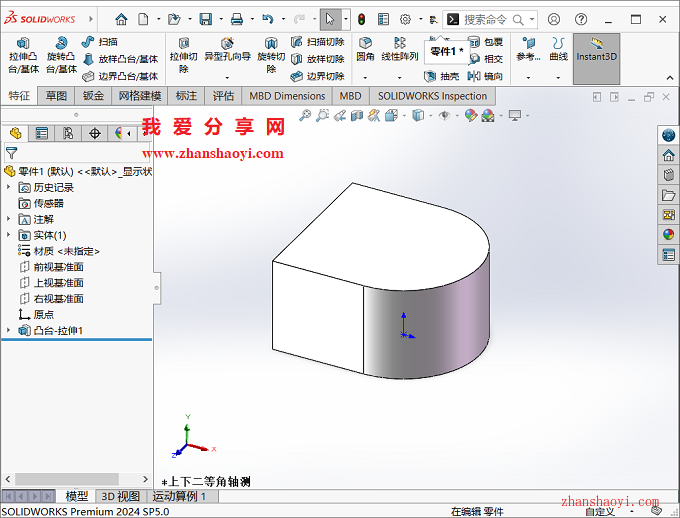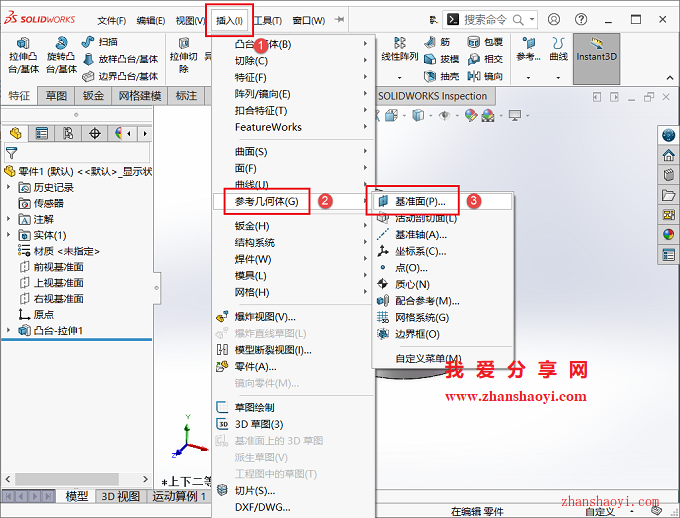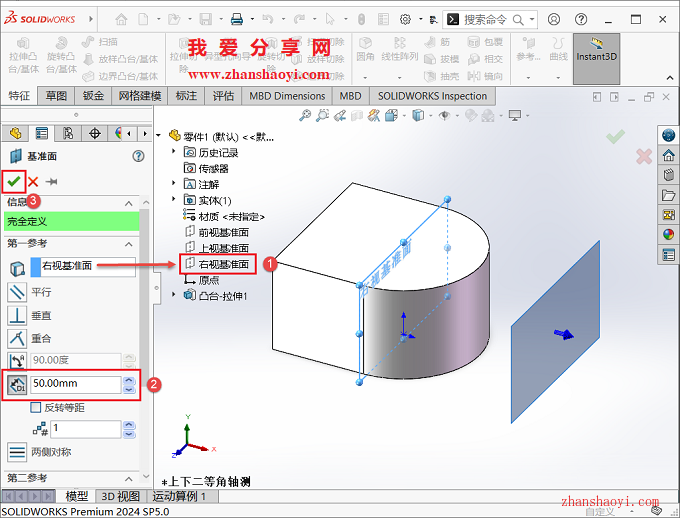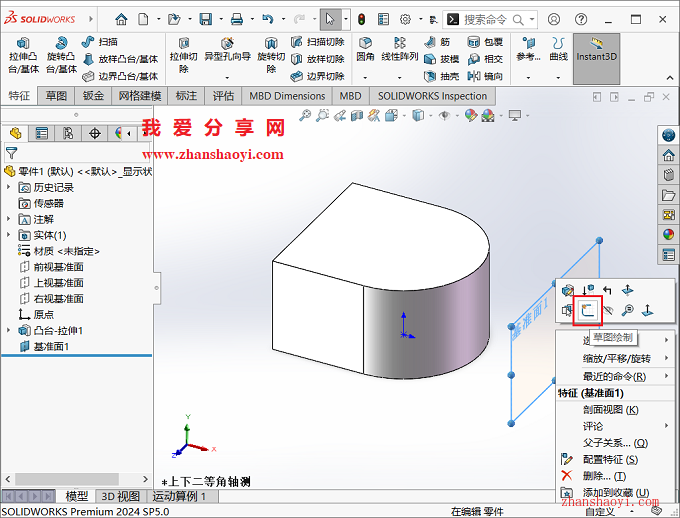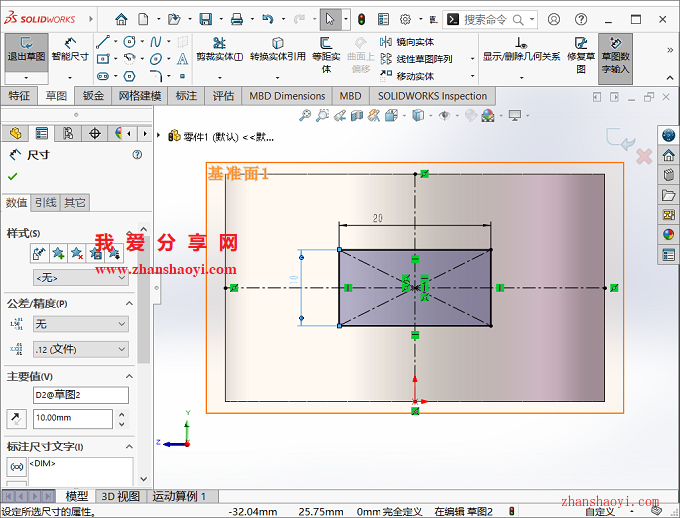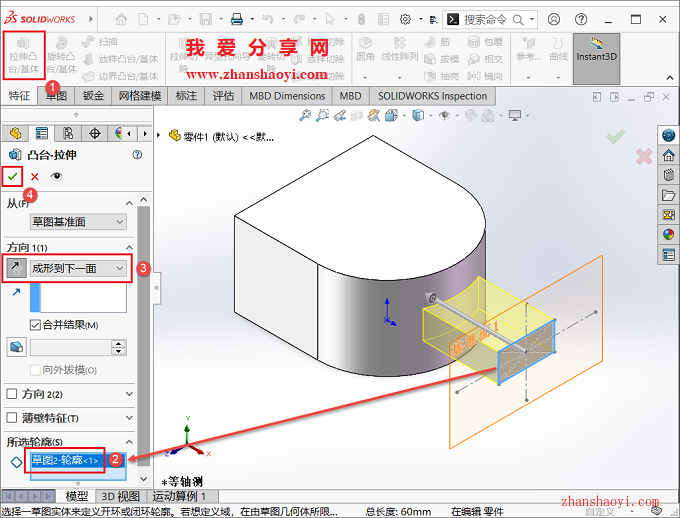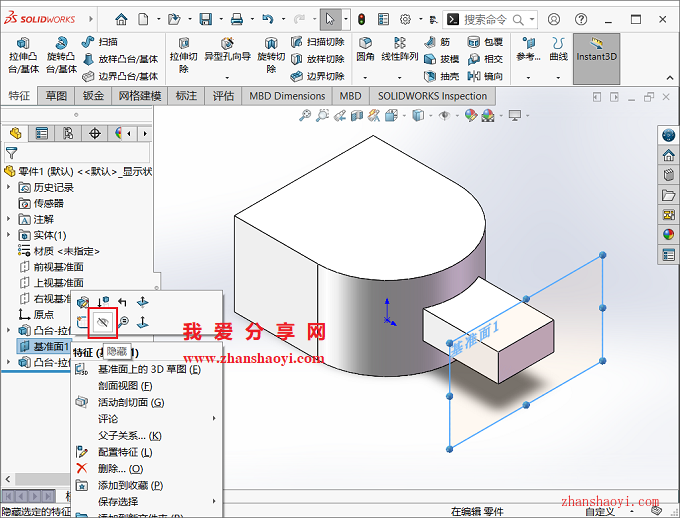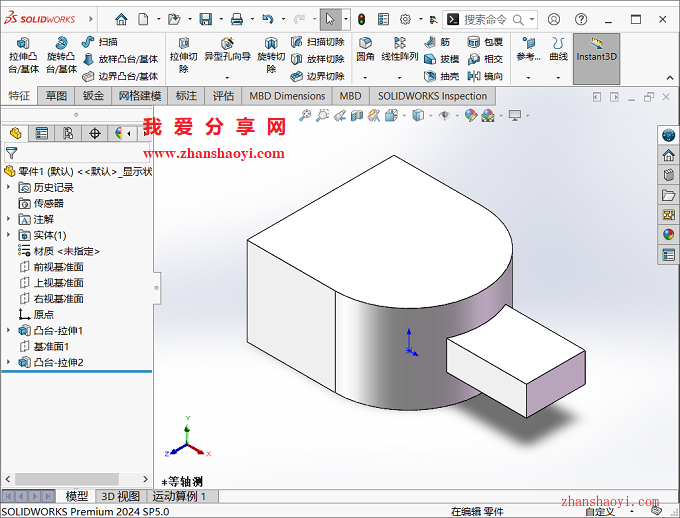SolidWorks中拉伸命令是实体特征命令的起点,操作简便,往往被初学者忽视对其深入的研究,需要在曲面上进行拉伸,也不一定要直接从曲面上拉伸,我们可以换个思路,草图的拉伸方向是多样化的,我们可以换拉伸到曲面,这样最终的特征形状将与所选终止面的形状保持一致;
操作步骤:
1、先打开SolidWorks 2024软件,新建一个零件,绘制如下示例带圆弧免的零件模型;
2、第一步,创建新基准面,将鼠标放到界面左上角的SOLIDWORKS图标处,点击上方菜单栏中【插入】→【参考几何体】→【基准面】;
3、因为要在圆弧面要进行拉伸,先点击【右侧基准面】作为第一参考,这里将距离设置为50mm放置新基准面,然后点击左侧【✓】按钮;
4、在新基准面上鼠标右击选择【草图绘制】按钮;
5、在基准面1上绘制出矩形新草图;
6、第二步,成形到下一面,点击【拉伸凸台/基体】按钮,选择上步新建的草图轮廓,方向1设置为【成形到下一面】,点击【✓】按钮退出;
7、第三步,隐藏多余的基准面,鼠标右击左侧设计树中【基准面1】选择【隐藏】按钮;
8、如下,SolidWorks在曲面上拉伸实体就完成了,希望本文分享的内容对你有所帮助~~

软件智库
微信扫一扫加关注,我爱分享网官方微信公众号,专注分享软件安装和视频教程,让你一号在手,软件无忧!